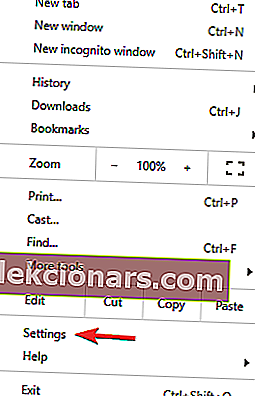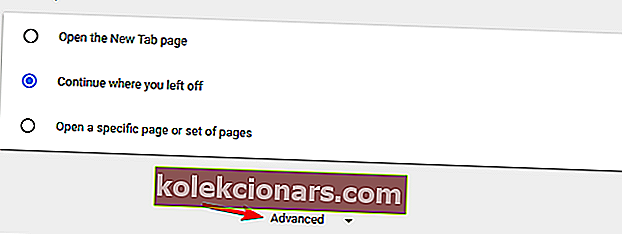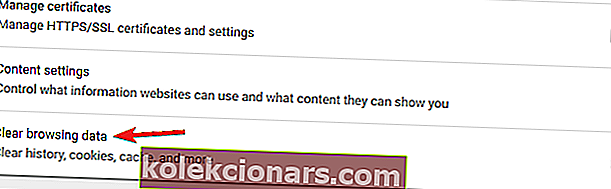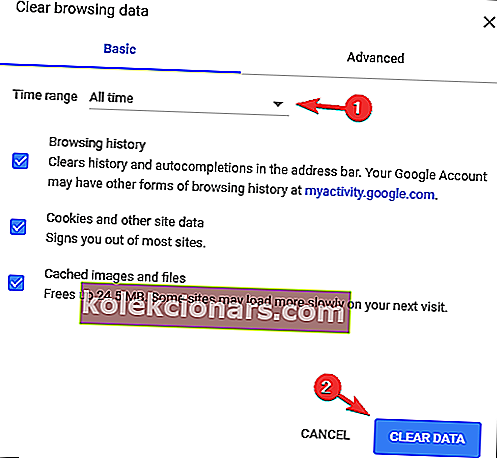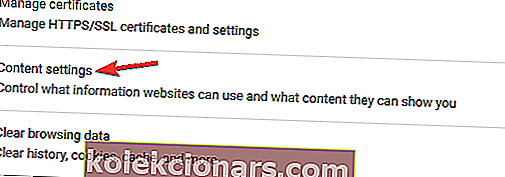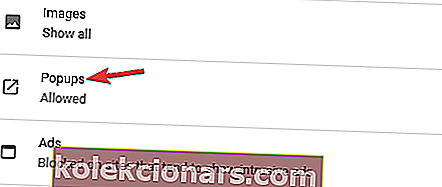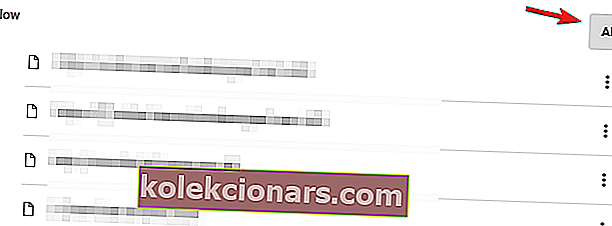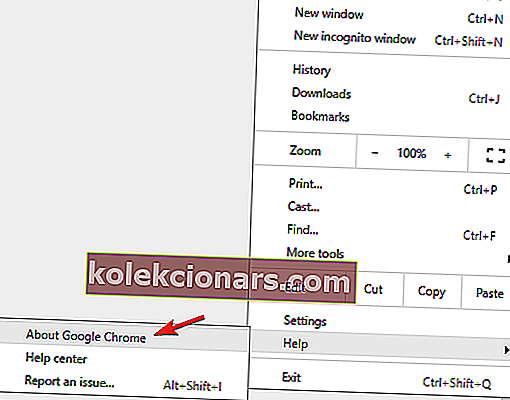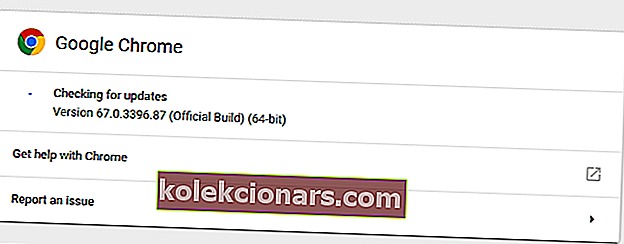- Personīgajam e-pasta pakalpojumam ir pāris augstākās izvēles iespējas, no kurām viena nāk no Microsoft: Outlook.
- Mēģinot piekļūt tīmekļa pakalpojumam, var rasties kļūdas.
- Tēma ir plaši aplūkota mūsu e-pasta centrā, kuru varat apmeklēt.
- Noklikšķiniet šeit, lai skatītu mūsu Outlook sadaļu, lai iegūtu vairāk rakstu par šo tēmu.

Ja kā galveno e-pasta pakalpojumu izmantojat Microsoft Outlook, pastāv liela iespēja, ka esat saskāries ar daudziem kļūdu ziņojumiem vai kļūdām.
Šoreiz mēs runāsim par kaitinošu. Kaut kas noiet greizi, un mēs nevaram jūs tūlīt pierakstīties Outlook kļūdas ziņojumā, kas lietotājiem neļauj pierakstīties normāli.
Šo kļūdas ziņojumu var izraisīt dažādi faktori, piemēram, bojāts fails pārlūkprogrammā vai kļūdas Microsoft serveros. Tātad, šeit ir daži šīs problēmas risinājumi, kuru pamatā ir kļūdas ziņojuma cēlonis.
Radās problēma, un mēs varam jūs pierakstīt tieši tagad kļūda var parādīties, mēģinot piekļūt Outlook.
Runājot par jautājumiem, šeit ir daži līdzīgi jautājumi, par kuriem ziņoja lietotāji:
- Hotmail, Outlook kaut kas noiet greizi - šī problēma var rasties, mēģinot piekļūt Hotmail vai Outlook, un tā parasti ir saistīta ar jūsu pārlūkprogrammu. Lai novērstu problēmu, notīriet kešatmiņu un pārbaudiet, vai problēma joprojām pastāv.
- Nevar pieteikties Outlook e-pastā - ja nevarat pieteikties Outlook e-pastā, ieteicams mēģināt izmantot darbvirsmas e-pasta klientu. Windows jau ir iebūvēts e-pasta klients, taču ir arī daudzi citi lieliski e-pasta klienti.
- Kaut kas noiet greizi Outlook 365 - šī problēma var rasties arī ar Outlook 365, taču jums vajadzētu būt iespējai novērst problēmu, izmantojot kādu no mūsu risinājumiem.
- Nevar pierakstīties manā Hotmail kontā - daudzi lietotāji ziņoja, ka nevar pierakstīties savā Hotmail lietotnē. Lai novērstu problēmu, noteikti pārbaudiet antivīrusu un pārliecinieties, vai Hotmail nav bloķēts.
- Nevar pieteikties Outlook tīmekļa lietotnē - ja nevarat piekļūt Outlook tīmekļa lietotnei, iespējams, problēma ir jūsu pārlūkprogrammā. Vairāki lietotāji ziņoja, ka pārlūkprogrammas atkārtota instalēšana novērsa problēmu, tāpēc, iespējams, vēlēsities to izmēģināt.
- Outlook kaut kas notika nepareizi, un jūsu meklēšanu nevarēja pabeigt - šo problēmu parasti izraisa interneta savienojamības problēmas un taimauti.
- Radās kļūda, un programma Outlook nevarēja iestatīt jūsu kontu - lietotājiem rodas šī problēma, mēģinot pievienot vai izveidot kontu programmā Outlook.
Kā novērst Outlook kļūdu kaut kas neizdevās ?
1. Apsveriet iespēju izmantot trešo personu alternatīvu

Lai gan lietotne Mail operētājsistēmā Windows 10 darbojas lieliski, lielākoties trūkst noteiktu papildu funkciju. Ja esat pieredzējis e-pasta lietotājs, iespējams, jums vajadzētu izmēģināt Mailbird - populārākās pasta alternatīvas 2020 uzvarētājs.
Šis godalgotais e-pasta klients ir ne tikai e-pasta klients, bet arī darbojas kā centrālais centrs visām jūsu e-pasta adresēm.
Tas ievērojami atvieglo nosūtīto un saņemto e-pastu pārvaldīšanu vienā logā.
Vēl jo vairāk, lietotne ir neticami pielāgojama, tāpēc to būs viegli sakārtot tā, lai tas atbilstu jebkura cilvēka gaumei.

Mailbird
Labākais e-pasta klients, kuru varat izmēģināt, ja vairs nevarat izmantot programmu Outlook, tagad par īpašu cenu ierobežotu laiku! Iegūstiet to bez maksas Apmeklējiet vietni2. Notīriet pārlūka kešatmiņu, sīkfailus un interneta vēsturi
- Augšējā labajā stūrī noklikšķiniet uz ikonas Izvēlne un izvēlieties Iestatījumi .
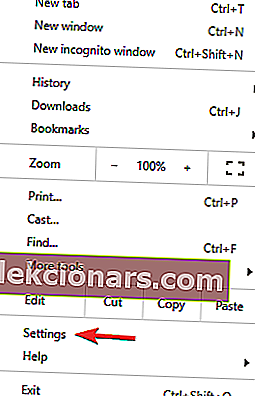
- Ritiniet līdz galam un noklikšķiniet uz Papildu .
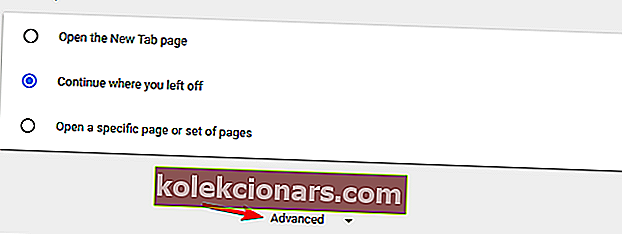
- Tagad atrodiet opciju Notīrīt pārlūkošanas datus un noklikšķiniet uz tās.
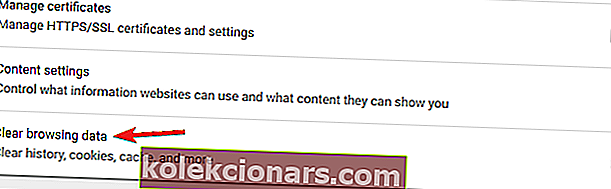
- Iestatiet laika diapazonu uz Visu laiku un pārbaudiet visas opcijas. Tagad noklikšķiniet uz pogas Notīrīt datus .
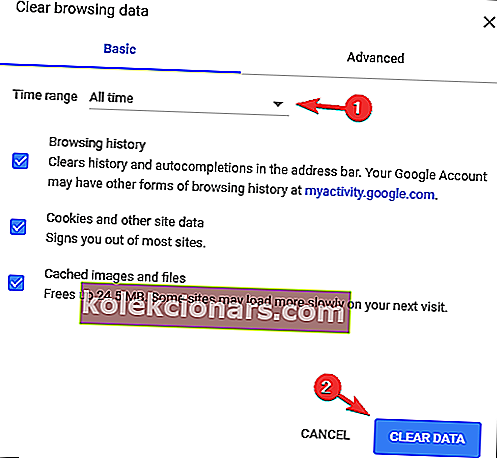
Ja jūsu pārlūkprogrammās kaut kas nav kārtībā, piemēram, bojāts fails vai kaut kas cits, pastāv iespēja, ka nevarēsit pieteikties savā Outlook kontā. Tātad, pirms mēģināt kaut ko citu, vienkārši notīriet pārlūkošanas datus pašreizējā pārlūkprogrammā, un jums vajadzētu būt iespējai izveidot savienojumu.
Vairumā gadījumu problēma ir saistīta ar jūsu kešatmiņu, un, lai to novērstu, ieteicams pārlūkprogrammā notīrīt kešatmiņu. Pēc kešatmiņas notīrīšanas mēģiniet pieteikties Outlook tīmekļa lietotnē un pārbaudiet, vai problēma ir atrisināta.
3. Pārbaudiet antivīrusu

Ja nevarat piekļūt programmai Outlook, jo kaut kas noiet greizi, un mēs nevaram jūs tūlīt pierakstīties , iespējams, problēma ir jūsu antivīruss. Lai novērstu problēmu, noteikti pārbaudiet pretvīrusu iestatījumus un pārliecinieties, vai programma Outlook un līdzīgas vietnes nav bloķētas.
Ja iestatījumu ziņā viss ir kārtībā, atspējojiet antivīrusu un pārbaudiet, vai tas palīdz. Gadījumā, ja problēma joprojām pastāv, iespējams, jums būs pilnībā jānoņem antivīrusu programmatūra.
Kad esat noņēmis antivīrusu, restartējiet datoru un pārbaudiet, vai problēma joprojām pastāv. Ja problēma neatkārtojas, apsveriet iespēju pāriet uz citu antivīrusu.
Tirgū ir daudz lielisku antivīrusu rīku, taču, ja vēlaties antivīrusu, kas piedāvā lielisku aizsardzību, kas netraucēs jūsu sistēmu, jums noteikti jāapsver BullGuard .

Bullguard Antivirus
Antivīrusu rīks, kas sola izcilus aizsardzības pakalpojumus bez sistēmas iejaukšanās. 23,99 USD / gadā Iegūstiet to tūlīt4. Pārbaudiet, vai Microsoft serveri nedarbojas
Gadījumā, ja nevarat izveidot savienojumu no jebkura pārlūka, Microsoft serveriem, iespējams, ir kaut kas nepareizs.
Ja Microsoft serveri nedarbojas, būtībā neko nevar darīt, lai izveidotu savienojumu ar savu Outlook kontu, bet gan gaidīt, kamēr Microsoft atjaunos serverus tiešsaistē.
Lai pārbaudītu, vai Microsoft serveri nedarbojas, dodieties uz šo saiti. Šis ir oficiālais Microsoft servera statusa pārbaudītājs, un tas parāda, vai Outlook un Office 365 serveri ir tiešsaistē vai nav.
Nepieciešams jaudīgs e-pasta klients? Pārbaudiet populārākās bildes Windows 10 e-pasta klientiem
5. Pārliecinieties, vai ir iespējoti sīkfaili programmai Outlook un Microsoft
- Augšējā labajā stūrī noklikšķiniet uz pogas Izvēlne un izvēlnē izvēlieties Iestatījumi .
- Ritiniet līdz galam un noklikšķiniet uz Papildu, lai atklātu papildu iestatījumus. Atlasiet Satura iestatījumi .
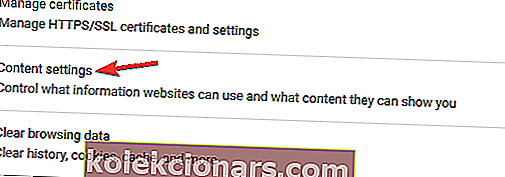
- Izvēlnē atlasiet Uznirstošie logi .
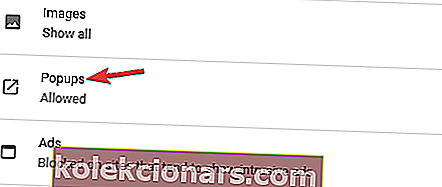
- Sadaļā Atļaut noklikšķiniet uz pogas Pievienot . Tagad pievienojiet sarakstam gan Microsoft, gan Outlook URL.
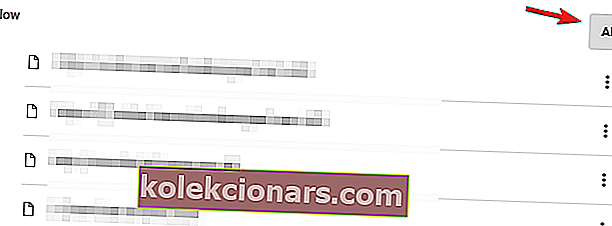
Lai pareizi darbotos, daudzas vietnes paļaujas uz sīkfailiem, un, ja jūs bloķējāt sīkfailus no Microsoft vai Outlook, var rasties noteiktas problēmas.
Lietotāji ziņoja, ka viņi novērsa problēmu. Kaut kas noiet greizi, un mēs nevaram jūs tūlīt pierakstīties, vienkārši veicot dažas izmaiņas viņu pārlūkprogrammā.
Pēc tam, kad esat atļāvis uznirstošos logus no šīm divām vietnēm, problēma ir jāatrisina, un jūs atkal varēsit piekļūt programmai Outlook.
6. Atjauniniet pārlūkprogrammu
- Augšējā labajā stūrī noklikšķiniet uz ikonas Izvēlne .
- Izvēlieties Palīdzība> Par Google Chrome .
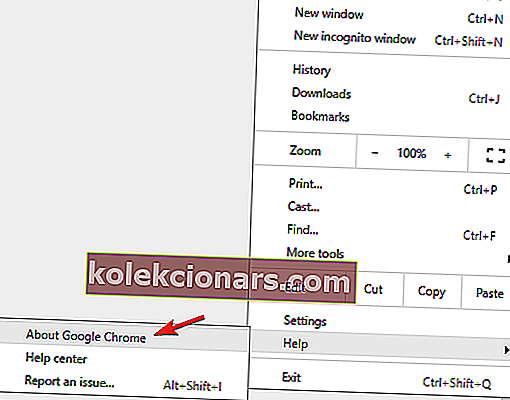
- Tiks atvērta jauna cilne, un pārlūkprogramma pārbaudīs pieejamos atjauninājumus.
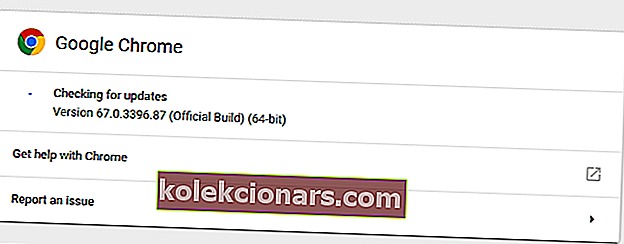
Pēc lietotāju domām, dažreiz šī problēma var rasties, ja jūsu pārlūkprogramma ir novecojusi. Ja rodas kļūda, un mēs nevaram jūs tūlīt pierakstīties , varat mēģināt atjaunināt pārlūkprogrammu un pārbaudīt, vai tas palīdz.
Pārsvarā jūsu pārlūkprogramma automātiski pārbaudīs atjauninājumus. Ja ir pieejami kādi atjauninājumi, tie tiks automātiski instalēti. Kad pārlūkprogramma ir atjaunināta, problēma ir jāatrisina.
Papildus pārlūkprogrammas atjaunināšanai, iespējams, vēlēsities izmēģināt arī beta vai Kanāriju salu versiju. Beta versija piedāvā jaunus atjauninājumus, taču tā nav pilnībā stabila, tāpēc reizēm ar to var rasties dažādas problēmas.
No otras puses, Kanāriju salu versija piedāvā jaunākos atjauninājumus, taču tā ir mazāk stabila nekā Beta versija, tāpēc paturiet to prātā.
7. Pārinstalējiet pārlūkprogrammu
Ja joprojām tiek parādīts, ka kaut kas noiet greizi, un , mēģinot piekļūt Outlook tīmekļa lietotnei, mēs nevaram jūs tūlīt pierakstīties , iespējams, radās problēma ar jūsu pārlūku. Lietotāji ziņoja par šo problēmu pārlūkprogrammā Firefox, un pēc tās pārinstalēšanas problēma tika pilnībā atrisināta.
Paturiet prātā, ka šī problēma nav saistīta tikai ar Firefox, un tā var parādīties jebkurā citā pārlūkprogrammā. Ja pārlūkprogrammā rodas šī kļūda, ieteicams to atkārtoti instalēt un pārbaudīt, vai tas palīdz.
Lietojumprogrammu var atkārtoti instalēt vairākos veidos, un, lai gan lielākajai daļai lietotāju parastā metode varētu darboties, dažreiz ir nepieciešams noņemt visus failus un reģistra ierakstus, kas saistīti ar jūsu pārlūkprogrammu. Visi jūsu pārlūkprogrammā palikušie faili var izraisīt šīs problēmas atkārtotu parādīšanos, tāpēc ieteicams pilnībā noņemt pārlūkprogrammu.
Ir vairāki veidi, kā to izdarīt, taču vienkāršākais ir atinstalētāja programmatūras izmantošana. Atinstalētāja programmatūra ir īpaša lietojumprogramma, kas noņem visus failus un reģistra ierakstus, kas saistīti ar lietojumprogrammu, kuru mēģināt noņemt. Tā rezultātā programma tiks pilnībā noņemta, un tā netraucēs jūsu sistēmai.
Tirgū ir daudz lielisku atinstalētāja lietojumprogrammu, taču viena no labākajām ir Revo atinstalētāja , tāpēc noteikti izmēģiniet to. Kad noņemsit pārlūkprogrammu, izmantojot šo lietojumprogrammu, un instalējiet to vēlreiz, problēma tiks pilnībā atrisināta.
8. Mēģiniet izmantot citu pārlūkprogrammu
Ja nevarat piekļūt programmai Outlook savā tīmekļa pārlūkprogrammā kaut kā nepareizi, un mēs nevaram jūs tūlīt pierakstīties , iespējams, apsveriet iespēju izmantot citu tīmekļa pārlūkprogrammu.
Ja šī problēma parādās pašreizējā pārlūkprogrammā, pārslēdzieties uz citu tīmekļa pārlūku un pārbaudiet, vai tas atrisina problēmas.
Mēs ceram, ka šis raksts jums palīdzēja atrisināt Kaut kas noiet greizi, un mēs nevaram jūs tūlīt pierakstīties Outlook kļūdā un ka tagad jūs bez problēmām varat izveidot savienojumu ar savu Outlook kontu.
Ja jums ir kādi komentāri vai jautājumi, vienkārši pierakstiet tos zemāk.
Redaktora piezīme : šī ziņa sākotnēji tika publicēta 2020. gada aprīlī, un kopš tā laika tā ir pilnībā atjaunota un atjaunināta 2020. gada septembrī, lai nodrošinātu svaigumu, precizitāti un vispusību.